Come resettare completamente iPad
Vorresti inizializzare il tuo iPad per tentare di risolvere alcuni malfunzionamenti ma non sai bene come procedere? Hai venduto il tuo vecchio iPad e nel tentativo di riportare il dispositivo alle condizioni di fabbrica non hai trovato l’opzione giusta per farlo? Se la risposta ad almeno una di queste domande è affermativa, non preoccuparti: sei capitato nel posto giusto al momento giusto!
Con la guida di oggi, infatti, ti spiegherò come resettare completamente iPad fornendoti tutte le indicazioni necessarie per riuscire nel tuo intento. Oltre a mostrarti la procedura dettagliata per inizializzare il tablet direttamente dalle impostazioni di iPadOS, troverai anche le istruzioni per procedere da computer. Inoltre, nel caso in cui non avessi più a disposizione il tuo iPad, ti dirò anche come ripristinarlo da remoto.
Se è proprio quello che volevi sapere, non dilunghiamoci oltre e vediamo come procedere. Mettiti comodo, ritagliati cinque minuti di tempo libero e dedicati alla lettura delle prossime righe. Seguendo attentamente le indicazioni che sto per darti e provando a metterle in pratica, ti assicuro che riuscirai a resettare il tuo iPad riportandolo allo stato di fabbrica. Buona lettura e in bocca al lupo per tutto!
Indice
- Come resettare completamente iPad da iPadOS
- Come resettare completamente iPad da computer
- Come resettare completamente iPad da remoto
Come resettare completamente iPad da iPadOS
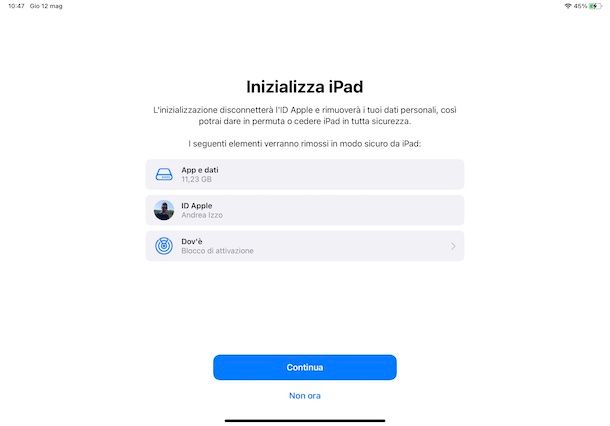
La soluzione più semplice e veloce per resettare completamente iPad è procedere dalle impostazioni di iPadOS. Da qui, è possibile effettuare il backup del dispositivo su iCloud, in modo da conservare una copia di tutti i dati dell’iPad (impostazioni, applicazioni, foto ecc.) e procedere alla sua inizializzazione.
Per procedere, prendi dunque il tuo iPad, premi sull’icona della rotella d’ingranaggio per accedere alle Impostazioni di iPadOS e, se desideri effettuare il backup su iCloud, premi sul tuo nome visualizzato in alto a sinistra (è necessario aver effettuato l’accesso con il proprio ID Apple).
Nella nuova schermata visualizzata, seleziona l’opzione iCloud, fai tap sulla voce Backup iCloud e, se necessario, sposta la levetta accanto all’opzione Backup iCloud da OFF a ON. Premi, poi, sulla voce Esegui il backup adesso e attendi che la barra d’avanzamento raggiunga il 100%.
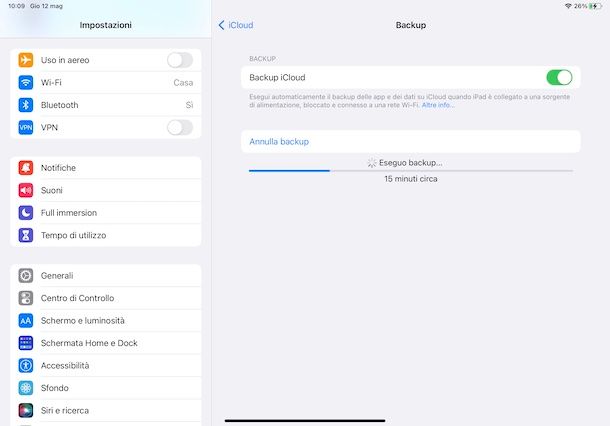
Tieni presente che tutti i dati verranno conservati su iCloud che, nella versione base, offre 5 GB di spazio gratuito (che può essere occupato anche da eventuali altri dispositivi collegati allo stesso ID Apple). Nel caso in cui lo spazio per effettuare il backup non fosse sufficiente, puoi aumentare lo spazio iCloud a tua disposizione accedendo alla sezione iCloud di iPadOS e selezionando le opzioni Gestisci spazio e Cambia piano. Per la procedura dettagliata, ti lascio alla mia guida su come acquistare spazio iCloud.
In alternativa, se non intendi attivare uno dei piani in abbonamento, puoi agire manualmente andando a liberare spazio su iCloud o effettuare il backup di iPad da computer.
Se, invece, vuoi riportare il tuo iPad alle condizioni di fabbrica e non intendi conservare alcun dato, puoi anche evitare di effettuare il backup e procedere direttamente all’inizializzazione del dispositivo.
Per resettare completamente iPad, accedi nuovamente alle Impostazioni di iPadOS, premi sulla voce Generali e, nella nuova schermata visualizzata, fai tap sull’opzione Trasferisci o inizializza iPad.
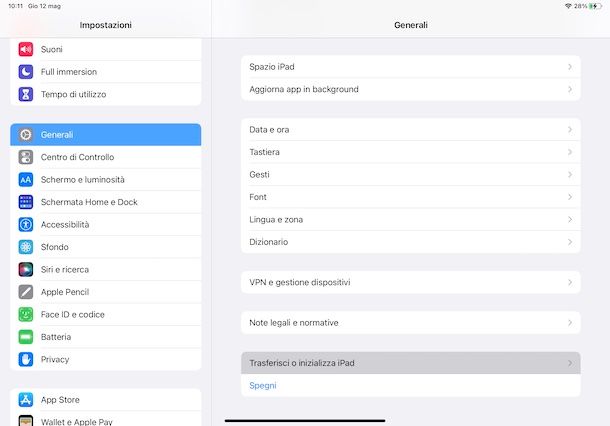
Premi, poi, sulla voce Inizializza contenuto e impostazioni e, nella schermata Inizializza iPad, fai tap sul pulsante Continua.
Infine, inserisci l’eventuale codice di sblocco del tuo iPad, digita la password del tuo ID Apple nel campo apposito e premi sull’opzione Disattiva, per disattivare Dov’è (il servizio di Apple che consente di localizzare i dispositivi associati al proprio ID Apple) e avviare l’inizializzazione dell’iPad. Attendi, quindi, che la procedura sia completata e che il dispositivo venga riavviato.
A questo punto, potrai scegliere se configurarlo come un nuovo iPad o se ripristinare un precedente backup. Per la procedura dettagliata, puoi fare riferimento alla mia guida su come configurare iPad.
Come resettare completamente iPad da computer
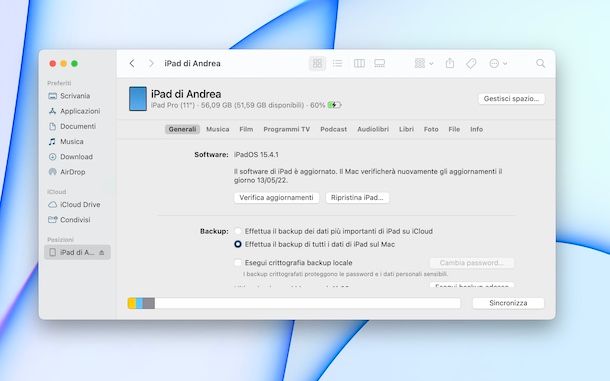
Se preferisci resettare completamente iPad da computer, sarai contento di sapere che puoi procedere sia da PC Windows che da macOS. In entrambi i casi, tutto quello che devi fare è mettere in comunicazione i due dispositivi, scegliere se effettuare un eventuale backup e selezionare l’opzione per riportare iPad alle impostazioni di fabbrica.
Dopo aver collegato il tuo iPad al computer tramite il cavo USB (a tal proposito, potrebbe esserti utile la mia guida su come collegare iPad a PC), se hai un PC Windows o un Mac con macOS 10.14 Mojave o versioni precedenti, avvia iTunes e, se è la prima volta che metti in comunicazione il computer e il tablet, autorizza il collegamento: premi, quindi, sul pulsante Continua comparso sullo schermo del computer e sulla voce Autorizza mostrato sul display di iPad e digita su quest’ultimo l’eventuale codice di sblocco.
Adesso, premi sull’icona del tablet, in alto a sinistra, assicurati che sia selezionata la voce Riepilogo nella barra laterale e, nella sezione Backup, clicca sul pulsante Esegui backup adesso, se desideri eseguire il backup di iPad sul tuo computer.
Fatto ciò, sempre agendo alla sezione Riepilogo, premi sul pulsante Ripristina iPad e avvia la procedura di reset facendo clic sui pulsanti Successivo e Accetto.
Come dici? Hai un Mac con macOS 10.15 Catalina o versioni successive? In tal caso, avvia il Finder premendo sulla sua icona (il volto sorridente) presente nella barra Dock e clicca sulla voce iPad collocata nella barra laterale a sinistra.
A questo punto, se desideri conservare una copia dei dati del tuo iPad, apponi il segno di spunta accanto all’opzione Effettua il backup di tutti i dati di iPad sul Mac (puoi anche eseguire il backup su iCloud selezionando l’opzione Effettua il backup dei dati più importanti di iPad su iCloud) e premi sul pulsante Esegui il backup adesso.
Completata la creazione del backup, clicca sul pulsante Ripristina iPad visibile nella sezione Software, premi sull’opzione Ripristina e fai clic sui pulsanti Continua e Accetta, per inizializzare il tuo iPad e installare la versione più recente di iPadOS.
Una volta che il tuo iPad verrà riportato alle condizioni di fabbrica, potrai scegliere se configurarlo manualmente come fosse un nuovo dispositivo o se ripristinare un eventuale backup.
Come resettare completamente iPad da remoto
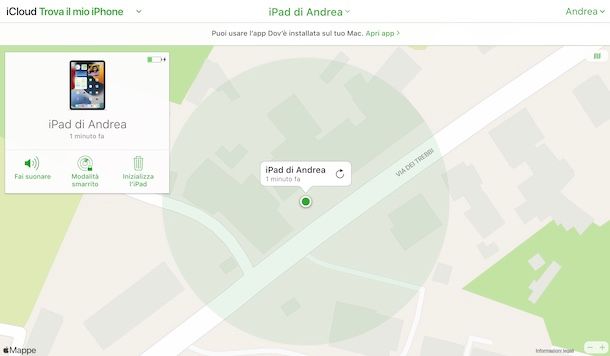
Se hai l’esigenza di resettare il tuo iPad senza averlo fisicamente a disposizione e, quindi, senza la possibilità di procedere dalle Impostazioni di iPadOS o collegandolo al computer, devi sapere che è possibile inizializzare il dispositivo da remoto tramite browser.
Infatti, collegandoti al sito ufficiale di iCloud e accedendo con il tuo ID Apple, puoi visualizzare tutti i dispositivi che hai associato a quest’ultimo (ed eventuali dispositivi di familiari che hai aggiunto tramite l’opzione In Famiglia di Apple), visualizzarne l’ultima posizione rilevata, impostarne la modalità smarrito e anche ripristinarli alle condizioni di fabbrica (se non hai precedentemente effettuato un backup, tutti i dati verranno definitivamente cancellati).
Per procedere, collegati dunque al sito ufficiale di iCloud, inserisci l’indirizzo email e la password associati al tuo ID Apple nei campi ID Apple e Password e clicca sull’icona della freccia (o premi il tasto Invio della tastiera), per accedere a iCloud.
Fatto ciò, seleziona l’opzione Trova iPhone, premi sulla voce Tutti i dispositivi collocata nel menu in alto e seleziona l’opzione iPad di [nome] dal menu apertosi. A questo punto, clicca sulla voce Inizializza l’iPad visibile nel box comparso a schermo, premi sulla voce Inizializza e digita la password del tuo ID Apple nel campo apposito.
Se lo desideri, inserisci un numero di telefono sul quale puoi essere contattato e un messaggio nei campi Numero e Inserisci un messaggio: questa opzione è utile se hai perso il dispositivo, poiché il numero di telefono e il messaggio digitato verranno visualizzati su iPad dopo l’inizializzazione. Premi, poi, sul pulsante Fine, per avviare l’inizializzazione da remoto.
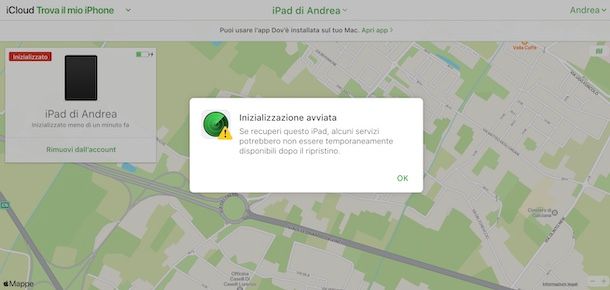
Non appena avrai nuovamente a disposizione il tuo iPad, puoi avviare la procedura di configurazione. Dopo aver selezionato la lingua e il Paese che preferisci e aver collegato iPad alla rete Wi-Fi di tuo interesse, visualizzerai la schermata iPad bloccato dal proprietario: inserisci, quindi, i dati del tuo ID Apple nei campi ID Apple e Password e fai tap sul pulsante Avanti, per proseguire con la configurazione del dispositivo.

Autore
Salvatore Aranzulla
Salvatore Aranzulla è il blogger e divulgatore informatico più letto in Italia. Noto per aver scoperto delle vulnerabilità nei siti di Google e Microsoft. Collabora con riviste di informatica e cura la rubrica tecnologica del quotidiano Il Messaggero. È il fondatore di Aranzulla.it, uno dei trenta siti più visitati d'Italia, nel quale risponde con semplicità a migliaia di dubbi di tipo informatico. Ha pubblicato per Mondadori e Mondadori Informatica.





